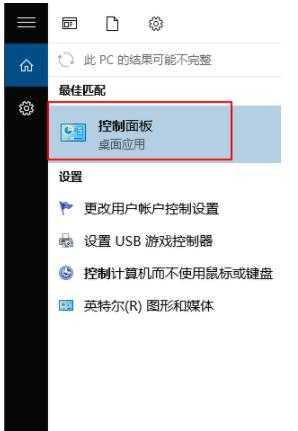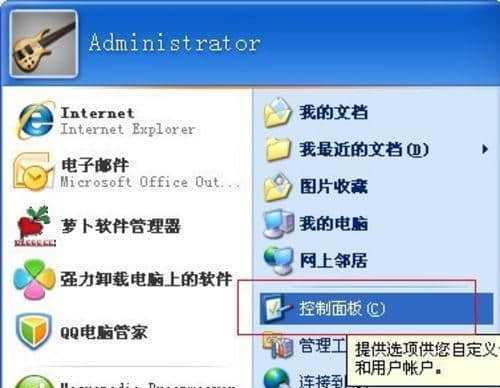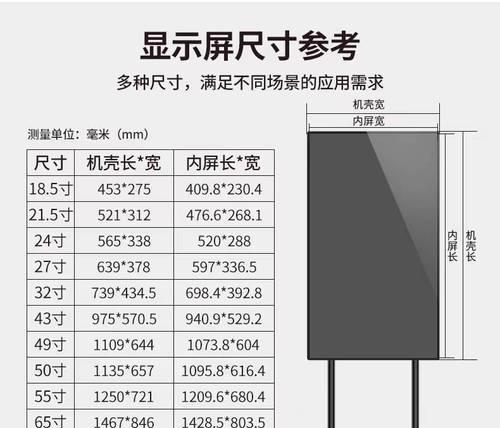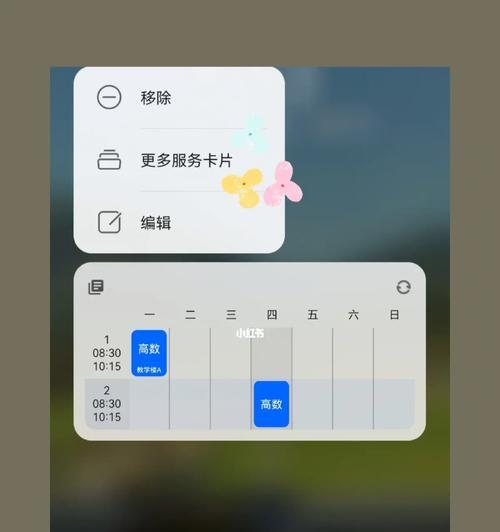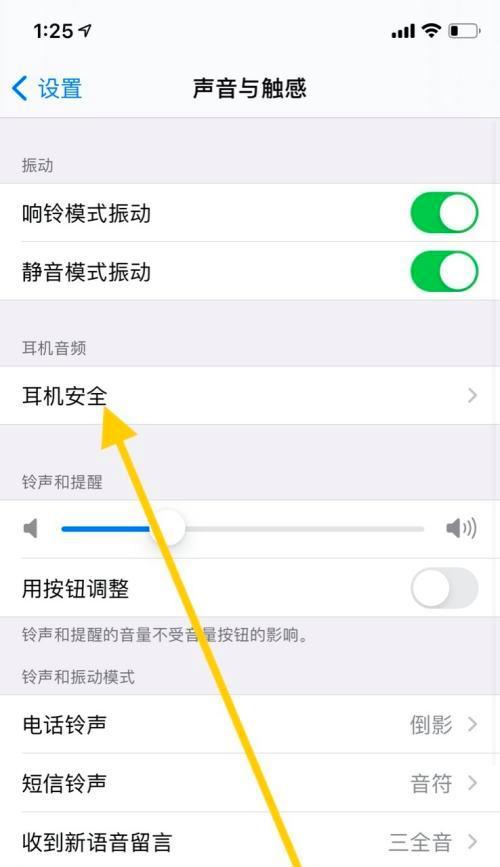才能重新登录系统,Win7是广泛使用的操作系统之一,这时候就需要采取一些方法来解除密码、但有时候我们可能会遇到忘记开机密码的情况。本文将为大家介绍一些解除Win7开机密码的方法。
1.重启进入安全模式
2.进入命令提示符界面
3.使用管理员账户登录
4.创建新的管理员账户
5.使用Windows安全模式重置密码
6.使用安全启动重置密码
7.使用密码重置工具
8.通过注册表编辑器修改密码
9.使用Windows系统修复工具
10.重置密码前的备份工作
11.解除BIOS密码
12.联系厂商或专业人员寻求帮助
13.预防密码忘记的方法
14.密码管理工具的推荐
15.密码恢复后的注意事项
1.重启进入安全模式:选择,通过重启电脑,在启动过程中按下F8键进入高级启动选项菜单“安全模式”从而可以在不需要密码的情况下登录系统,以进入安全模式。
2.进入命令提示符界面:选择、在安全模式下“安全模式带命令提示符”进入命令提示符界面,选项。
3.使用管理员账户登录:在命令提示符界面输入“netuserAdministrator/active:yes”启用管理员账户,命令,并通过该账户登录系统。
4.创建新的管理员账户:在控制面板中创建一个新的管理员账户、并设置一个新的密码,通过管理员账户登录系统后。
5.使用Windows安全模式重置密码:选择、通过重启电脑进入安全模式“安全模式”在登录界面上选择,进入系统“管理员”然后在控制面板中重置密码,账户登录。
6.使用安全启动重置密码:选择,在电脑启动过程中按下F8键进入高级启动选项菜单“安全模式带网络支持”然后在控制面板中重置密码,、使用管理员账户登录。
7.使用密码重置工具:根据工具的指引操作来解除Win7开机密码、下载并安装一款专门用于重置Windows密码的工具。
8.通过注册表编辑器修改密码:修改其中的F值为10进制的0、进入命令提示符界面后,使用注册表编辑器定位到HKEY_LOCAL_MACHINE\SAM\SAM\Domains\Account\Users\000001F4项。
9.使用Windows系统修复工具:选择、使用安装光盘或系统恢复盘启动电脑“修复您的电脑”然后选择,“命令提示符”输入,“exec:\,copyc:\windows\system32\sethc”再输入,命令备份sethc,exe文件“exec:\windows\system32\sethc,copyc:\windows\system32\cmd,exe”exe重命名为sethc,在登录界面按下Shift键五次弹出命令提示符界面,命令将cmd、输入、exe、最后重新启动电脑“netuser用户名新密码”命令来重置密码。
10.重置密码前的备份工作:先备份重要的文件和数据,在重置密码之前、以防重置密码过程中造成数据丢失。
11.解除BIOS密码:可以通过重新插拔电池或者短接BIOS芯片上的两个接触点来解除密码、如果是因为BIOS密码导致无法登录系统。
12.联系厂商或专业人员寻求帮助:可以联系电脑厂商或寻求专业人员的帮助来解决忘记密码的问题、如果以上方法都无法解决问题。
13.预防密码忘记的方法:记录密码等方法可以帮助我们预防忘记密码的情况、定期更改密码、使用复杂且易于记忆的密码。
14.密码管理工具的推荐:避免忘记密码的尴尬,可以帮助我们更好地管理和记忆密码,使用一些密码管理工具。
15.密码恢复后的注意事项:以保护系统和个人信息的安全,在成功重置密码后、并妥善保存,应该及时将密码修改为强密码。
创建新的管理员账户、可以通过进入安全模式,使用密码重置工具等方法来解除密码,当我们忘记了Win7开机密码时。并使用密码管理工具来更好地管理和记忆密码,我们也应该注意预防密码忘记的方法,同时。要及时修改为强密码,在成功重置密码后,以保护系统和个人信息的安全。